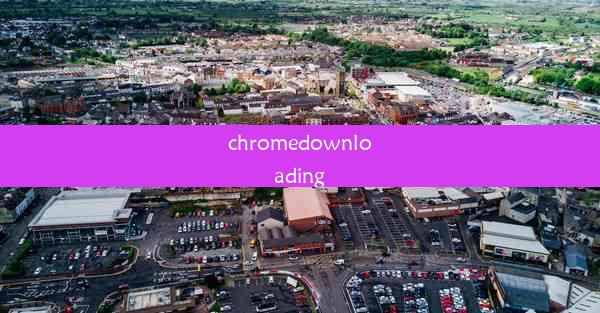谷歌浏览器无法播放mp4视频—谷歌浏览器无法播放mp4视频怎么解决
 谷歌浏览器电脑版
谷歌浏览器电脑版
硬件:Windows系统 版本:11.1.1.22 大小:9.75MB 语言:简体中文 评分: 发布:2020-02-05 更新:2024-11-08 厂商:谷歌信息技术(中国)有限公司
 谷歌浏览器安卓版
谷歌浏览器安卓版
硬件:安卓系统 版本:122.0.3.464 大小:187.94MB 厂商:Google Inc. 发布:2022-03-29 更新:2024-10-30
 谷歌浏览器苹果版
谷歌浏览器苹果版
硬件:苹果系统 版本:130.0.6723.37 大小:207.1 MB 厂商:Google LLC 发布:2020-04-03 更新:2024-06-12
跳转至官网

谷歌浏览器作为全球最受欢迎的网页浏览器之一,其稳定性和兼容性得到了广泛认可。有些用户在使用过程中可能会遇到无法播放MP4视频的问题。这个问题可能会影响用户的观影体验,甚至导致工作效率的降低。本文将针对谷歌浏览器无法播放MP4视频的问题,从多个方面进行详细阐述和解决方法的介绍。
二、原因分析
1. 浏览器插件问题:谷歌浏览器中的一些插件可能会干扰视频的正常播放。
2. 视频编码格式不支持:MP4视频可能使用了谷歌浏览器不支持的编码格式。
3. 浏览器版本过旧:较旧的浏览器版本可能不支持最新的视频播放技术。
4. 系统环境问题:操作系统或驱动程序的问题也可能导致视频无法播放。
5. 网络连接问题:网络不稳定或连接速度慢也可能导致视频播放失败。
6. 视频文件损坏:MP4视频文件可能因为下载过程中出现问题而损坏。
7. 浏览器缓存问题:浏览器缓存可能导致视频播放出现问题。
8. 硬件加速问题:硬件加速设置不正确或硬件不支持可能导致视频播放失败。
三、解决方法
1. 检查插件:
- 打开谷歌浏览器的扩展程序管理页面。
- 关闭所有不必要的插件,尝试重新播放视频。
- 如果视频播放成功,则逐个启用插件,找出导致问题的插件并禁用。
2. 更新浏览器:
- 打开谷歌浏览器,点击右上角的三个点,选择帮助。
- 选择关于Google Chrome,自动检查并更新到最新版本。
3. 检查系统环境:
- 确保操作系统和驱动程序都是最新版本。
- 如果是Windows系统,可以尝试更新显卡驱动程序。
4. 检查网络连接:
- 确保网络连接稳定,尝试重新连接网络。
- 如果是无线网络,尝试切换到有线网络。
5. 修复视频文件:
- 使用视频修复工具尝试修复损坏的MP4文件。
- 如果无法修复,尝试重新下载视频。
6. 清理浏览器缓存:
- 打开谷歌浏览器,点击右上角的三个点,选择设置。
- 在隐私和安全部分,选择清除浏览数据。
- 选择所有时间范围,勾选缓存,然后点击清除数据。
7. 调整硬件加速设置:
- 打开谷歌浏览器,点击右上角的三个点,选择设置。
- 在系统部分,找到使用硬件加速(如果可用)。
- 确保该选项已启用。
8. 使用第三方播放器:
- 如果以上方法都无法解决问题,可以尝试使用其他视频播放器,如VLC等。
四、预防措施
1. 定期更新浏览器:保持浏览器版本更新,以获取最新的视频播放技术。
2. 安装必要的插件:安装必要的插件,但避免安装过多不必要的插件。
3. 保持系统环境稳定:定期更新操作系统和驱动程序。
4. 使用稳定的网络连接:确保网络连接稳定,避免视频播放中断。
5. 备份重要视频文件:定期备份重要视频文件,以防文件损坏。
6. 定期清理浏览器缓存:定期清理浏览器缓存,避免缓存问题影响视频播放。
7. 了解视频编码格式:了解不同视频编码格式,选择兼容性更好的格式进行播放。
通过以上方法,相信您能够解决谷歌浏览器无法播放MP4视频的问题,享受流畅的视频播放体验。